MyEclipse 10优化速度方案仍然主要有这么几个方面:去除无需加载的模块、取消冗余的配置、去除不必要的检查、关闭更新。
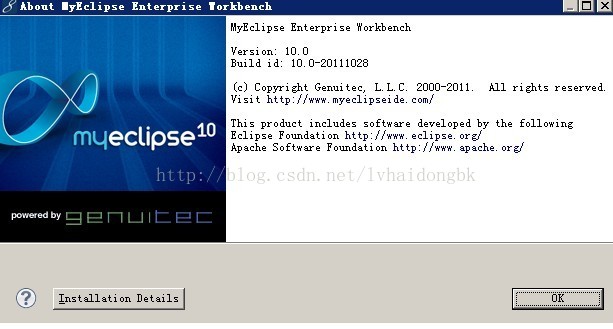
第一步: 去除不需要加载的模块
一个系统20%的功能往往能够满足80%的需求,MyEclipse也不例外,我们在大多数时候只需要20%的系统功能,所以可以将一些不使用的模块禁止加载启动。通过Windows - Preferences打开配置窗口,依次选择左侧的General --> Startup and Shutdown,这个时候在右侧就显示出了Eclipse启动时加载的模块,可以根据自己的实际情况去除一些模块。
windows --> perferences --> general --> startup and shutdown
可以关掉的启动项有:1)JSF/ICEfaces(看个人的需要);2)大多数应用服务器(应用服务器只选需要的);3)Derby;4)两个自动更新Automatic Update;5)m2e Marketplace。
第二步:取消MyEclipse的拼写检查
拼写检查会给我们带来不少的麻烦,我们的方法命名都会是单词的缩写,MyEclipse会提示有错,所以最好去掉,毕竟我们不是在写英文文章。
windows --> perferences --> general --> editors --> Text Editors --> spelling
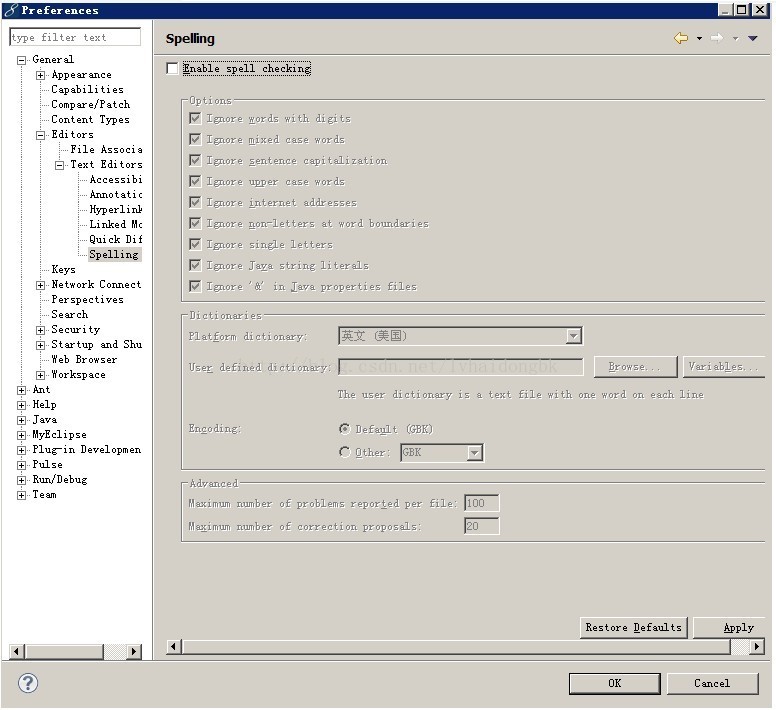
取消Enable spell checking。
第三步:取消MyEclipse启动时的自动验证项目配置文件
一般来说,我们只需验证XML和JSF文件,其它的验证基本用不上。
取消方法:
windows --> perferences --> MyEclipse --> Validation
除XML和JSF外,其它的都可以不选。
点击Apply按钮,会弹出Validation Settings Changed提示。
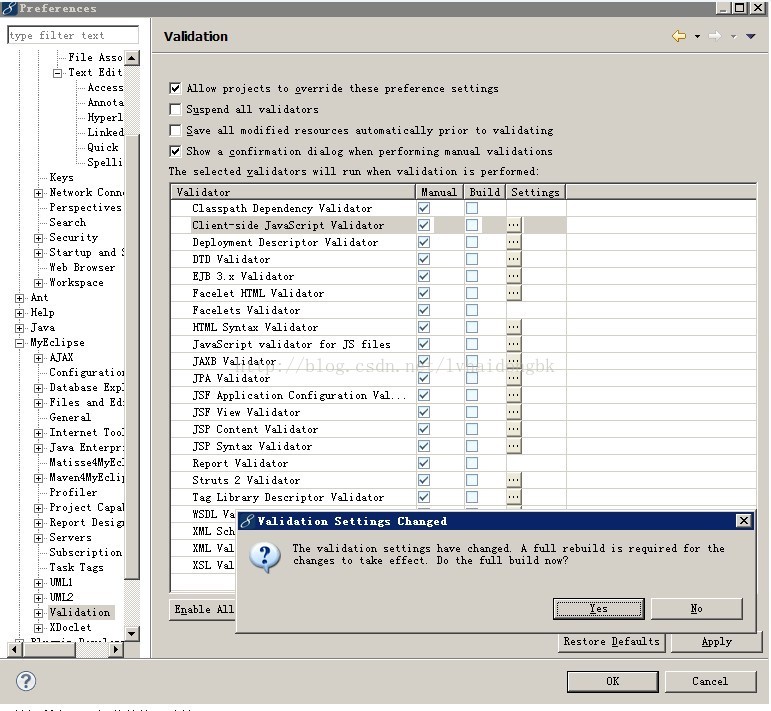
可以把所有Build部分的钩取消掉。
手动验证方法:
在要验证的文件上,单击鼠标右键--> MyEclipse --> run validation;一样可以达到效果。
第四步:关闭Maven自动下载
windows --> Perferences --> MyEclipse --> Maven4MyEclipse
关闭所有Download和Update开始的选项。
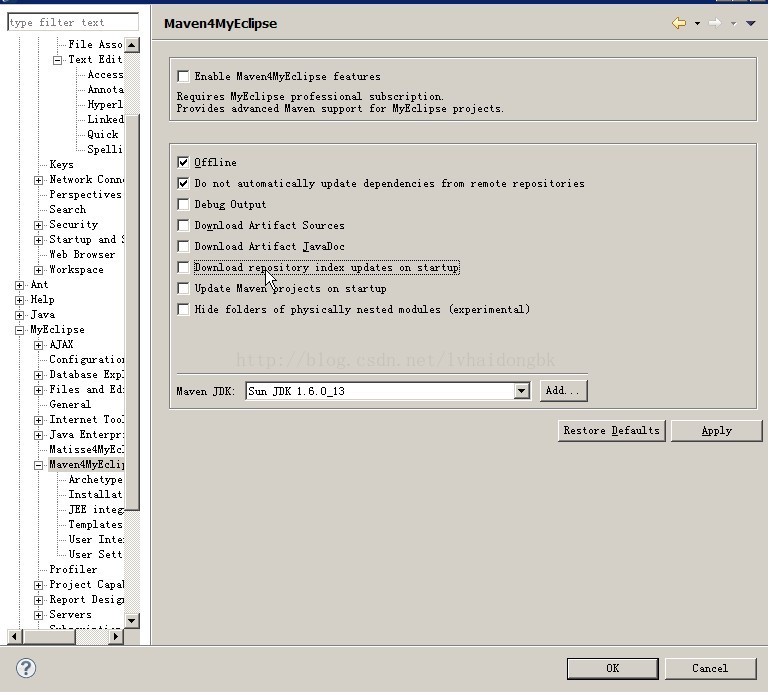
第五步:更改JSP默认打开的方式
安装MyEclipse后,编辑JSP页面,会打开JSP的编辑页面,同时也有预览页面,速度很慢。
windows --> Perferences --> General --> Editors --> File Associations
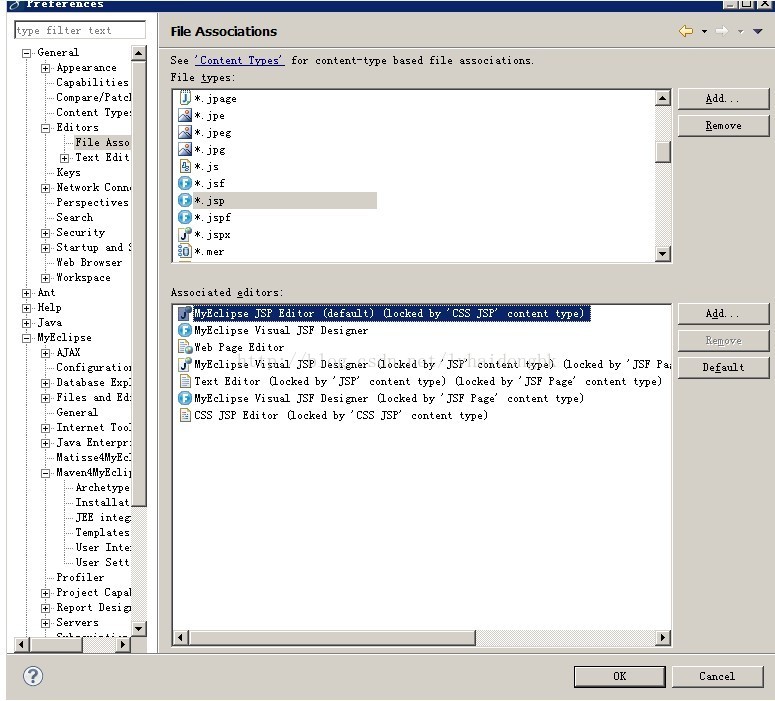
在下方选择一种编辑器,然后点击左边的default按钮。
第六步:JDK不使用MyEclipse自带的JRE
1)JDK不使用MyEclipse自带的JRE,而是使用外部JDK。
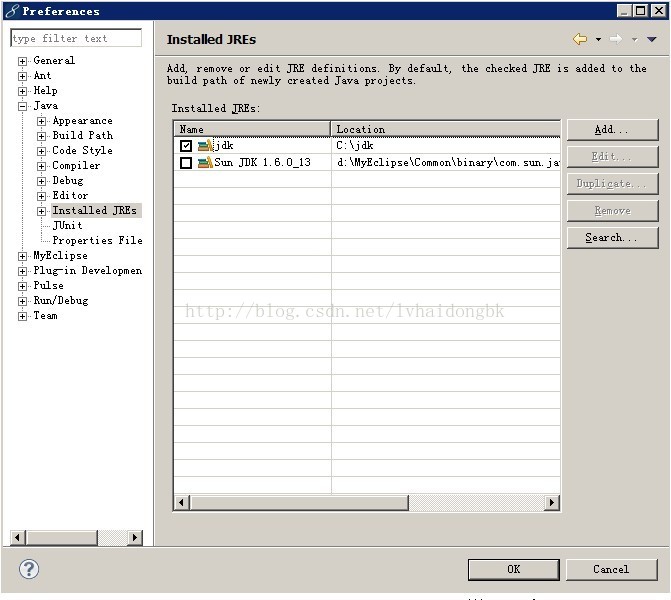
2)Window --> Preferences --> MyEclipse --> Servers --> Integrated Sandbox;关闭Derby和Tomcat 6。
3)个人习惯:Window --> Preferences --> General --> Workspace,文字编码改为UTF-8。
4)Window --> Preferences --> MyEclipse --> JSP,编码改为UTF-8。
上面的ASP and PHP也同样。
第一项: 启动功能介绍和样例(红色为需要保留的文件,此为本人样例,请按需选择)
- Automatic Updates Scheduler //自动升级调度
- MyEclipse QuickSetup //快速启动
- MyEclipse Derby //derby是一个开源数据库的名字
- MyEclipse EASIE Geronimo 1 //同色都是应用服务器的名字
- MyEclipse EASIE Geronimo 2
- MyEclipse EASIE JBOSS 2
- MyEclipse EASIE JBOSS 3
- MyEclipse EASIE JBOSS 4
- MyEclipse EASIE JBOSS 5
- MyEclipse EASIE JBOSS
- MyEclipse EASIE Jetty 4
- MyEclipse EASIE Jetty 5
- MyEclipse EASIE Jetty 6
- MyEclipse EASIE Jetty
- MyEclipse EASIE JOnAS 3
- MyEclipse EASIE JOnAS 4
- MyEclipse EASIE JOnAS
- MyEclipse EASIE JRun 4
- MyEclipse EASIE JRun
- MyEclipse EASIE Oracle 10 AS
- MyEclipse EASIE Oracle 9 AS
- MyEclipse EASIE Oracle AS
- MyEclipse EASIE Orion 1
- MyEclipse EASIE Orion 2
- MyEclipse EASIE Resin 2
- MyEclipse EASIE Resin 3
- MyEclipse EASIE Resin
- MyEclipse EASIE Sun 8 .x
- MyEclipse EASIE Sun 8
- MyEclipse EASIE Sun 9
- MyEclipse EASIE Glassfish 2
- MyEclipse EASIE Glassfish 1
- MyEclipse EASIE Sun One
- MyEclipse EASIE MyEclipse Tomcat 6 Server
- MyEclipse EASIE Tomcat 4
- MyEclipse EASIE Tomcat 5
- MyEclipse EASIE Tomcat 6
- MyEclipse EASIE Tomcat 7
- MyEclipse EASIE Tomcat
- MyEclipse EASIE WebLogic 10
- MyEclipse EASIE WebLogic 6
- MyEclipse EASIE WebLogic 7
- MyEclipse EASIE WebLogic 8
- MyEclipse EASIE WebLogic 9
- MyEclipse EASIE WebLogic
- MyEclipse EASIE WebSphere 5
- MyEclipse EASIE WebSphere 6.1
- MyEclipse EASIE WebSphere 6
- MyEclipse EASIE WebSphere 4
- MyEclipse Examples //样例
- MyEclipse Memory Monitor //内存监控
- MyEclipse Tapestry Integration //插件集成
- MyEclipse JSP Debug Tooling //jsp调试插件
- MyEclipse File Creation Wizards //文件创建程序
- ICEfaces Integration for MyEclipse //基于Ajax的JSF开发框架()
- MyEclipse Backward Compatibility //后台功能
- MyEclipse Perspective Plug-in //透视图插件
- Pluse Collaboration Control Center //Eclipse的网页管理中心
- eclipse-cs 4.x.x -> 5.0.0 Migration Plug-in //Eclipse插件兼容组件
- Mozilla Debug UI Plug-in(Incubation) //Mozilla调试插件(Mozilla是一款浏览器)
- Dynamic Languages ToolKit Core UI //对入PHP等动态语言支持的用户接口
- WTP Webservice UI Plug-in //Web 服务视图插件
- JavaServer Faces Tools - Core //jsf工具核心包
- Automatic Updates Scheduler //自动更新
- Service policy //Web提供的服务性能目标定义,自动管理
- Atfdebug Plug-in(Incubation) //动态语言的调试工具
- Auxiliary Web Module Support for MeEclipse// 辅助的Web模块支持.(可能是Struts等文件自动添加)
- JSF Editor Preview Support for MyEclipse //jsf编辑器
第二项: MyEclipse Validation
由于文件导入的时候,不能保证文件的正确性.所以在启动服务前需要做一下验证.包括语法等.
另外可以自己添加需要的验证模块.如checkStyle的验证.
3 、去掉MyEclipse的拼写检查(如果你觉的有用可以不去) 拼写检查会给我们带来不少的麻烦,我们的方法命名都会是单词的缩写,他也会提示有错, 所以最好去掉,没有多大的用处 Window > perferences > General > Editors > Text Editors > Spelling > 将Enable spell checking复选框的勾选去掉。 4 、修改MyEclipse编辑JSP页面时的编辑工具 Window > perferences > General > Editors > File Associations > 在File types 中选择 *.jsp > 在Associated editors 中将"MyEclipse JSP Editor"设置为默认。 还有XML文件的默认编辑器5. 关闭自动更新 1).window->Perferences->General->Startup and Shutdown 勾掉 Automatic Updates Scheduler(自动更新调度程序) 2).window->Perferences->MyEclipse->Maven4MyEclipse 勾上 Enable Maven4MyEclipse featrures ;确定关闭窗口;该步骤是为了显示第3步中的Maven节点 3).window->Perferences->MyEclipse->Maven4MyEclipse 勾掉 Download repository index updates on startup第六步: 更改内存使用文件
1、打开 eclipse.ini
-showsplash com.genuitec.myeclipse.product --launcher.XXMaxPermSize 256M -vmargs -Dosgi.requiredJavaVersion=1.5 -Xms256m -Xmx1024m -Dosgi.splashLocation=e:MyEclipse 6.0eclipseMyEclipseSplash.bmp -Duser.language=en -XX:PermSize=128M -XX:MaxPermSize=256M 把下面的那个 -XX:MaxPermSize 调大,比如 -XX:MaxPermSize=512M,再把 -XX:PermSize 调成跟 -XX:MaxPermSize一样大 原因:大家一定对这个画面很熟悉吧:
几乎每次 eclipse 卡到当都是因为这个非堆内存不足造成的,把最大跟最小调成一样是因为不让 myeclipse 频繁的换内存区域大小
注意:XX:MaxPermSize 和 Xmx 的大小之和不能超过你的电脑内存大小
第七步: 修改Struts-config.xml文件打开错误
有时点击myeclipse里的struts的xml配置文件,会报错:
Error opening the editorUnable to open the editor ,unknow the editor id…..
把这个窗口关闭后才出正确的xml文件显示,这个我们这样改:
windows–>perferences–>general–>editors->file associations选择*.xml,选择myeclipse xml editor点default,ok








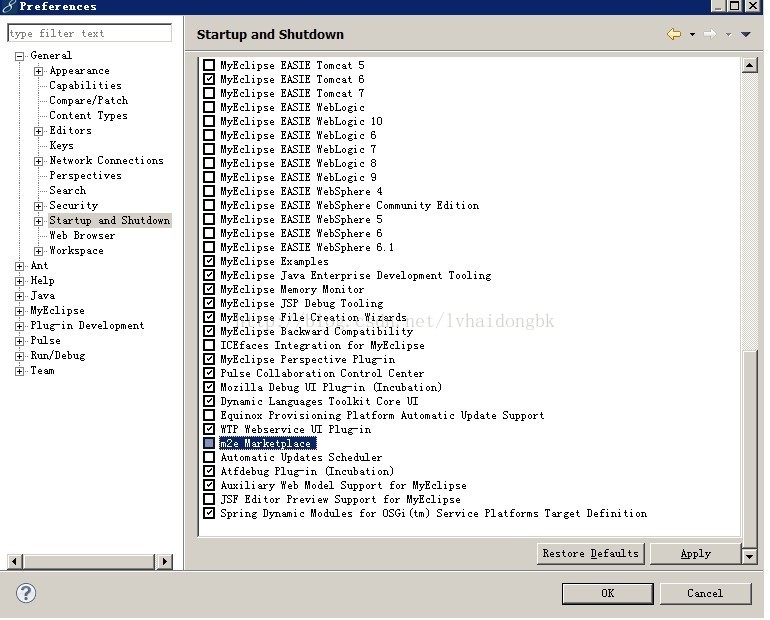
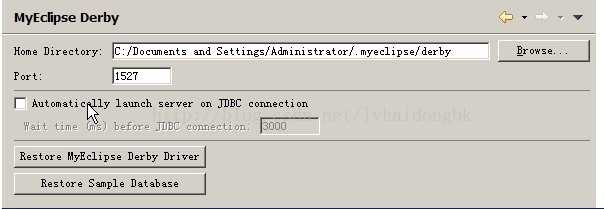
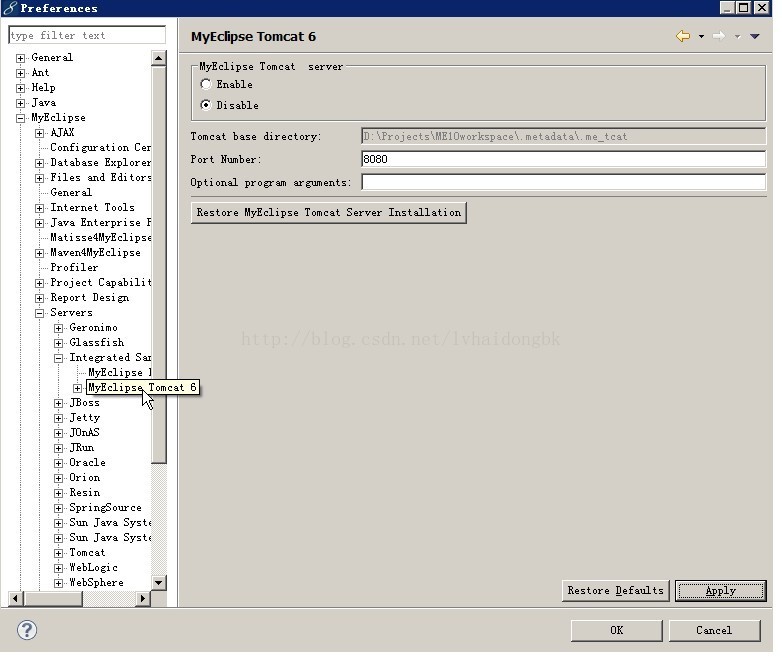
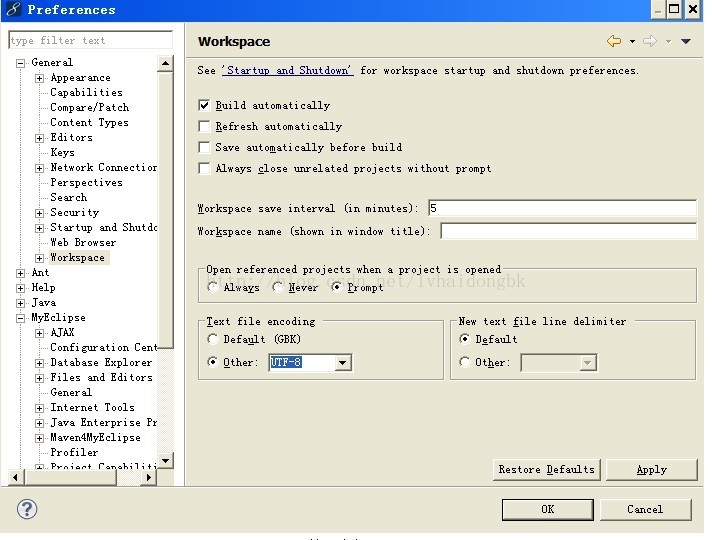
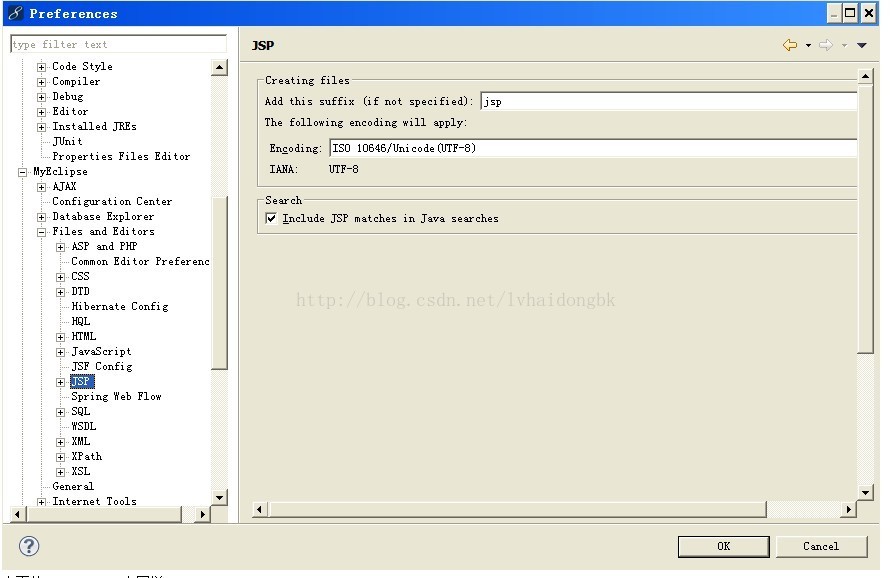














 594
594

 被折叠的 条评论
为什么被折叠?
被折叠的 条评论
为什么被折叠?








